メール誤送信&見逃し対策の8つのテクニック Outlook編
- 伊賀上真左彦

- 2023年11月26日
- 読了時間: 10分
更新日:2024年12月16日

基本はOutlookに準拠する内容ですが、他のメールアプリも類似した機能を持っている場合がありますし、考え方は共通しています。そのため、他のアプリをご使用の方も参考にできます。
なぜBPOの職場はメールの誤送信が許されないか?
私が働いているBPO(ビジネス・プロセス・アウトソーシング)の職場では、他の職場以上にメールの誤送信や見逃しが容認されません。その理由は、お客様からお金をいただき事務仕事を行う職場だからです。一般的には数十人、数百人で行うような大規模な仕事を行うことが多いです。小規模な仕事は皆さま、自社内でこなせます。BPOとして依頼されるのは大規模、もしくは複雑な仕事が中心です。
そういった大規模なBPO職場でメールの誤送信が発生したらどうなるでしょう?1件のメール誤送信が原因で仕事を打ち切られることも十分あり得ます。ただ、数十人、数百人の方が毎日大量のメールを処理する際、誤送信を防ぐ事は至難の業です。ここで書かせていただくのはそういった極限環境で私が身に着けたテクニックとなります。
申し訳ありませんが、ここに書かれたテクニックを全て行っても、メールの誤送信や見逃しの事故はゼロにはできません。限りなく発生率をゼロに近づけ、発生時の影響を最小化することはできます。全ての対策を行うことは難しいと思いますので、皆様の実情にあった対策を選択し、お使いいただければと思います。
テクニック①送信は必ず保留する
Outlookの危険な仕様の一つで、「送信ボタンを押すと確認メッセージもなくメールが送信される」というものがあります。メールが完成する前に思わず送信ボタンを押し、誤送信となる事故が本当に多いです。これを防ぐには「送信を一時保留する機能」をオンにすることで対応できます。実はOutlookは保留機能を最初から持っていますが、初期設定ではオフになっています。いわれてみると単純な内容ですが、この機能を知らず、誤送信で苦しんでいる企業が非常に多いです。具体的には「送信遅延設定」「送信の取り消し」などの機能を使用します。外部の有料サービスを使う企業も多いですが、無料の機能でも十分効果を発揮します。
テクニック②送信時、全ての項目をダブルチェックする
ここでの「全ての項目」は、メールアドレス、件名、添付ファイルの中身、本文、URLリンク先など、メールの全項目になります。全項目のダブルチェックはビジネスメールの基本中の基本ですが、案外と教えている企業は少ないですし、行っている方も少ないです。
BPO職場では一部の例外を除き、メール送信時、2名で内容をチェックする場合が多いです。BPO以外の職場ではこれは過剰対応となる場合が多く、「1名で2回確認」をダブルチェックと呼んでいます。
非常に悲しい例ですが、職場内で「●●さんはメール誤送信が多い」という認識が広まった場合、その方はメールの送信が少ない仕事に変更されたり、その方のみメール送信時、他の方にダブルチェックいただく、という対策も良く行われます。金融機関などでは上司をCCなどに入れ、上司とダブルチェックする場合もあります。部下の全メールをチェックするのは酷ですが。
テクニック⓷社外の方は連絡先に登録する
メールの誤送信で最も発生頻度が高いのは、宛先の間違いです。その中でも多いのが、「他社の似た名前の方に送ってしまった」というパターンです。これを防ぐのに最も有効な手段は、相手のお名前を連絡先に登録することです。このように名前の前に会社名や部署名を付けて登録すれば、間違って他社の方に送るリスクはほぼ無くなります。先ほどダブルチェックが基本とお伝えしましたが、この宛先を心の中、もしくは声に出して2回、読み上げます。宛先間違いのリスクはほとんどなくなります。
メンバーが連絡先にちゃんと登録しているか、上司に定期的に確認いただいている企業も多いです。
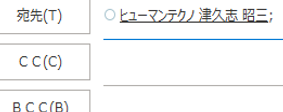
テクニック④添付ファイルは最初に付ける
宛先の間違いに次いで発生頻度が高く、ダメージが大きいのがファイルの送り間違いです。
・別のファイルを送った
・ファイル内に見られてはいけないデータが入っていた
・添付をつけ忘れた
特にExcelは事故の原因になりやすいです。見られてはいけないデータが非表示や、別シートに含まれていたりするパターンです。添付の付け忘れは、事故としてはダメージが少ないですが、それでもノーダメージとは参りません。ファイルを付け忘れる方は、「他にも仕事上のミスをしているだろう」と相手から判断され、次第に重要な仕事を任されなくなります。
添付ファイル関連の事故を防ぐ有効な手段は、「ファイルを最初に付ける事」です。これを行うと、第一に「ファイルの付け忘れ」事故の発生がゼロになります。もう一つの効果は、ダブルチェックの効果アップです。添付ファイルを最後に付ける方がとても多いのですが、その場合、ファイルの中身をダブルチェックする際に、連続2回チェックをすることになります。ダブルチェックは1回目と2回目の間隔が広ければ広いほど効果が上がります。
つまり、ファイルを最初に付け、中身を開いて確認、他の部分を仕上げた後、再度もう1度開いて中身をチェックすることで、添付ファイル関連のミスを減らします。私の経験では、添付ファイルの誤送信をする方はファイル名のみしかチェクをしていない方が大半です。2回開いて中身をチェックしている方が誤送信をするケースは見たことがありません。
テクニック⑤チーム内のメールはグループメールアドレスでやり取りする
Outlookは「配布リスト」「共有メールボックス」「グループメールボックス」といった、複数名で同じメールアドレスを共有する機能を持っています。この中で私が特にお勧めするのは「共有メールボックス」です。他の2つと異なり、メールの送信と受信、両方に使うことが可能です。
BPOの職場は、お客様から費用をいただいて事務仕事を代行している関係、「体調が悪いから今日は仕事をしない」という事が許されません。当然休むことはありますが、その場合に他の方が仕事を代行できるよう、最初から個人のメールアドレスを公開せず、全て「共有メールボックス」のアドレスで送受信する、という対応にしています。
BPO以外の職場ではここまでのニーズはないでしょうが、皆様、有休の日にメールをチェックし、自分で処理、もしくは他の方に転送し処理を依頼したことはありませんか?ワークライフバランスの点からも望ましい状況ではありません。得意先などとの関係から、休むことが許されないメールは最初から共有のメールアドレスで処理し、他の方が仕事を代行できるようにしましょう。
私ある職場で「今後は得意先に個人のメールアドレスを伝えるのを止め、全て共有メールボックスのアドレスを使いましょう」と提案し、現場の方の反発を受けた経験があります。ただ1年後その現場にお邪魔すると、私がお願いした様に全員の方が切り替えを行ってくれました。これは効率的であると同時に、精神的な負荷が少ない手法です。誰かが休んでも業務を他の方が代行できます。共有メールボックスは癖があり、慣れるまで時間がかかりますが、慣れると楽で、効率的です。
共有メールボックスを複数名で共有する時の注意点は、だれが処理したか明確化する、という部分です。誰もそのメールを処理していなかった、という事故が発生します。それを防ぐにはこのように「分類項目」の機能を使い、誰が処理したか明確化するのが有効です。怖いのが「処理完了」のステータスになっているが、実は誰も処理していなかった、というパターンです。そうならないよう、「伊賀上処理完了」という様に、誰が処理したか明確化します。

テクニック⑥危険な内容は暗号(コードネーム)に置き換える
BPOの職場では得意先とプロジェクトを立ち上げる際、まず最初にプロジェクト名のコードネームを決めます。そうすることで、メール誤送信以外にも、書類などを外部に見られた場合のダメージを減らすわけです。
最近ある就職情報サイトの誤送信で問題になったのが、学生様宛のメールの件名に「●●大学以下」という文言を書いてしまった件です。これは学生の大学のランクによって対応を分けていたことを示唆するものです。これを「●●大学以下」ではなく、「QU」というコードにしておけばどうだったでしょう?誰も内容を理解できませんから仮に誤送信しても問題になりません。
皆さま、要配慮個人情報という言葉をご存じでしょうか?改正個人情報保護法においては、慎重な取扱いを要する個 人情報を要配慮個人情報として新たに類型化されたもので、人種、宗教、病歴などが含まれます。これらは個人情報の中での別格の扱いになっており、1件でも漏洩いた場合、個人情報保護委員会と本人への報告義務が発生します。
参考サイト
例えば「●●さんがインフルエンザに感染しました」というメールを外部に誤送信したとします。要配慮個人情報の漏洩ですので、個人情報保護委員会と本人に、おおむね3~5日以内に報告する義務が発生することになります。こういった危険性が高い情報はメールには書かない、もしくは外部の方がメールを見てもわからない様にするのが適切です。
テクニック⑦メール以外の送付方法を考える
情報を伝達する手段は多数ありますが、その中でも証跡としての能力が極めて高くなっています。例えば、口頭で相手に伝えた内容は録音していない限り、証跡としての能力は高くありません。「そのような事は申しておりません」と言えばそれで済むことが多いです。逆にメールは後から「そのようなメールは送っていません」と言っても後の祭りです。
皆さま、TEAMSなどのチャットツールも使われていると思いますが、あれらは後から内容を編集したり、削除することができます。メールはそういったことは基本できません。
メールの証跡としての能力の高さは便利な面も多く、例えば契約や発注など改ざんが許されない情報はメールを使う場合が多いです。逆に、先ほどの要配慮個人情報など漏洩が許されない情報を伝達する手段として、メールは危険性が高いです。先ほどの「●●さんがインフルエンザに感染しました」という情報も、電話や社内チャットで伝えれば外部への流出の心配は低くなります。
テクニック⑧大量一斉メールの処理は自動処理を検討する
BPOの職場ではしょっちゅう、他の職場でもしばし発生するのが、大量一斉メールの処理です。Excelの表に従って1000件のメールを送る、逆に毎日300件届く注文・問い合わせメールをExcelの一覧表にまとめる、というものです。私もかつてはこういったものを手作業で行っていましたが、今はプログラミングを用い自動化しています。
プログラミングはハードルが高い、という方も多いでしょうが、私が書いたこちらの本はなんと、以下のプログラムをダウンロード特典としてお付けしており、すぐに使うことができます。
AutoMailer・・・受信したメールをExcel一覧表にまとめ、添付ファイルを自動ダウンロード
AutoMailer Draft・・・エクセルの表の通りに大量メールを下書き、もしくは送信
Excel集計おまとめ君・・・大量のExcelファイルを一覧表にまとめる
これらは標準アプリとして使用いただいている企業も多いですし、「毎月30時間かかっていたメール送信が15分になった」など、感謝のメールをいただく事もあるアプリです。ご要望を受けて販売することもあるアプリですが、本にサンプルとして付けていますので、ぜひ活用してくださいね。
最後は宣伝になってしまいましたがいかがだったでしょうか?実はこの情報は私が社内外のセミナー/コンサルなどでお伝えしてきたもので、書籍内にも書かせていただいた内容となります。これを公開させていただいたのは、少しでもメール誤送信と、それに苦しむ方が減れば良い、という考えからです。私のセミナーは誤送信が発生した企業が、今後発生させないために受講していただくことが多いのですが、本当は誤送信などしない方が良いのです。
ちなみにこちらの動画は、Outlookの設定を変えるだけで誤送信を大幅に減らす、という目線で作りました。しばらく無償公開しますので、ご興味があったらご覧ください!




コメント